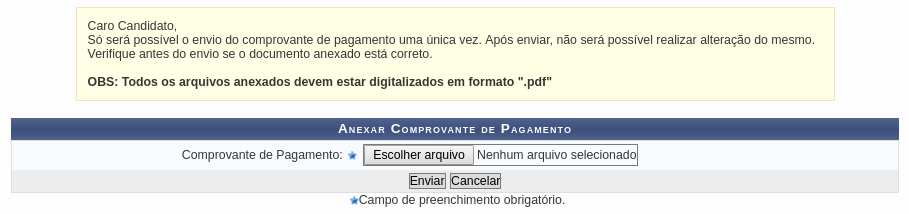Mudanças entre as edições de "Enviar Comprovante de Pagamento"
Ir para navegação
Ir para pesquisar
(Criou página com ' == Objetivo == Esta funcionalidade tem como objetivo permitir que um candidato solicite recursos para uma vaga cujo esteja inscrito, a partir da área do candidato no SIGRH....') |
|||
| (Uma revisão intermediária por um outro usuário não está sendo mostrada) | |||
| Linha 1: | Linha 1: | ||
== Objetivo == | == Objetivo == | ||
Esta funcionalidade tem como objetivo permitir que um candidato | Esta funcionalidade tem como objetivo permitir que um candidato envie um comprovante de pagamento da GRU caso tenha passado do período da inscrição e ainda não tenha sido detectado o pagamento. | ||
== Regras == | |||
* A funcionalidade apenas estará disponível na área do candidato caso estiver previsto no cadastro do concurso um período específico para este envio, caso contrário não estará disponível; | |||
* O candidato deve usar essa função apenas se o seu status da inscrição indique que o pagamento não tenha sido detectado. | |||
== Passo a passo == | == Passo a passo == | ||
Para fazer uso dessa funcionalidade, acesse | Para fazer uso dessa funcionalidade, acesse | ||
''SIGRH -> Concurso -> Área do Candidato -> Acessar -> Minhas Inscrições -> (Selecionar Outra Inscrição) -> | ''SIGRH -> Concurso -> Área do Candidato -> Acessar -> Minhas Inscrições -> (Selecionar Outra Inscrição) -> Enviar Comprovante de Pagamento'' | ||
[[Arquivo:Enviar comprovante pagamento.png|909x909px]] | |||
* Deve ser selecionado um arquivo no formato PDF contendo o comprovante de pagamento da GRU do concurso, cliando em '''Escolher arquivos'''; | |||
* Para enviar deve-se clicar no botão '''Enviar'''. | |||
== FAQ == | == FAQ == | ||
Edição atual tal como às 13h59min de 11 de dezembro de 2019
Objetivo
Esta funcionalidade tem como objetivo permitir que um candidato envie um comprovante de pagamento da GRU caso tenha passado do período da inscrição e ainda não tenha sido detectado o pagamento.
Regras
- A funcionalidade apenas estará disponível na área do candidato caso estiver previsto no cadastro do concurso um período específico para este envio, caso contrário não estará disponível;
- O candidato deve usar essa função apenas se o seu status da inscrição indique que o pagamento não tenha sido detectado.
Passo a passo
Para fazer uso dessa funcionalidade, acesse
SIGRH -> Concurso -> Área do Candidato -> Acessar -> Minhas Inscrições -> (Selecionar Outra Inscrição) -> Enviar Comprovante de Pagamento
- Deve ser selecionado um arquivo no formato PDF contendo o comprovante de pagamento da GRU do concurso, cliando em Escolher arquivos;
- Para enviar deve-se clicar no botão Enviar.